Содержание
- 1 Подключаем проводные наушники
- 2 Подключение беспроводных наушников
- 3 Особенности подключения микрофона
- 4 Регулировка громкости наушников
- 5 Регулировка громкости микрофона на гарнитуре
- 6 Выберите то, что вы слышите в ваших наушниках
- 7 Отключение автоматического переключение выходного устройства
- 8 Отключение системной музыки
- 9 Устройство ввода
- 10 Устройство вывода
- 11 Настройка уровня микрофона
- 12 Контроль громкости (наушники)
- 13 Выход на наушники
- 14 Громкость самопрослушивания
- 15 Автоматическое переключение выходного устройства
Звук на PS4 обычно прекрасно выводится через динамики ТВ. Правда, играть в этом случае получается не всегда. Если в комнате кто-то отдыхает или есть маленький ребенок, придется подключать наушники. В этой статье мы дадим подробную инструкцию о том, как подключить наушники к ps4.

Подключаем проводные наушники
Проще всего подключить проводное устройство к консоли. Делается это через джойстик.

Как подключить наушники к ps4 через джойстик? Необходимо соблюдать следующую последовательность действий:
- Для начала необходимо найти нужный разъем. Находится он рядом с гнездом для зарядки. Вывод комбинированный, то есть через него подключается и наушники, и микрофон, то есть необходимо использовать проводную гарнитуру.
- Необходимо настроить приставку. Для этого заходим в меню настроек в пункт «Устройства», находим «Аудиоустройства», далее выбираем «Выход на гарнитуру», где из предложенного выбираем значение «Все звуки».
У нашего партнёра интернет-магазина GamePark сейчас акции на игры для PS4, а также есть б/у игры и консоли
Проверяем работу гарнитуры.
Читайте также

Подключение беспроводных наушников
Проводные гарнитуры сковывают движения, провода путаются, именно поэтому пользователи часто предпочитают беспроводные модели. Как подключить bluetooth наушники к ps4? Сделать это можно несколькими способами.
Читайте также
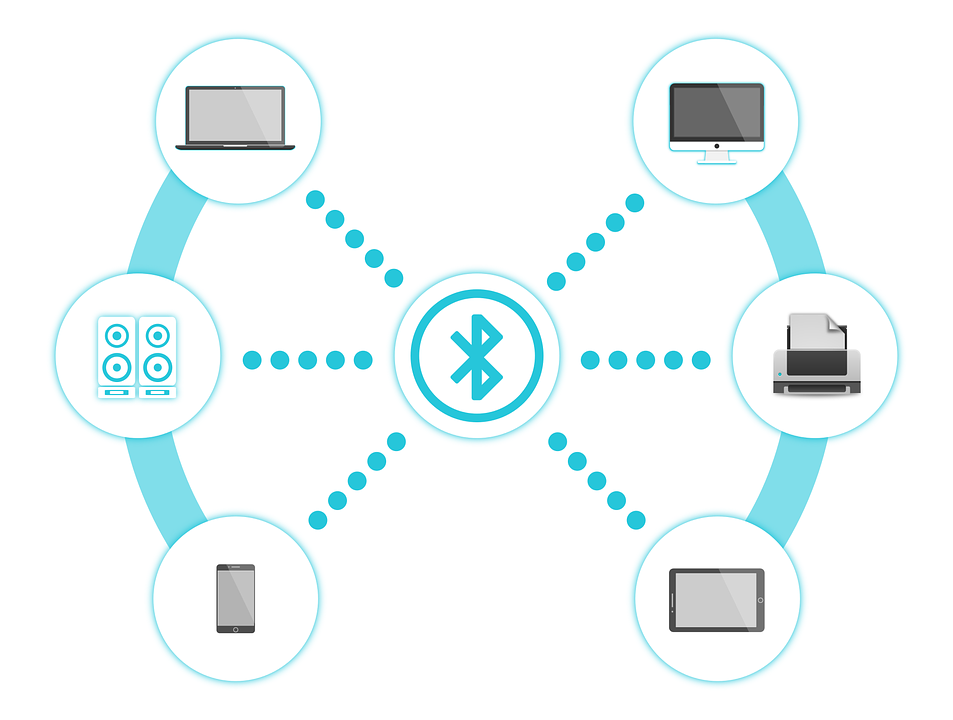
Подключение через встроенный Bluetooth модуль
Установить сопряжение через встроенный адаптер проще всего.
Однако подключить можно далеко не любую гарнитуру, установить сопряжение можно только с лицензионной продукцией от компании Sony. Так, бренд предлагает модель Gold Wireless Headset. Она специально разработана для геймеров, оснащена шумоподавляющим микрофоном, поддерживает звук 7.1.
Устанавливается соединение очень просто. Достаточно вставить ресивер в USB порт. Система в автоматическом режиме установит сопряжение. Можно начинать пользоваться.
Для подсоединения wire free гарнитур от других производителей к Play Station 4 придется использовать сторонние устройства.
Подключение через телевизор и bluetooth ресивер
Блютуз ресивер представляет собой устройство, которое получает аудио сигнал по проводному соединению, а передает его посредством Блютуз. Схема подключения беспроводной гарнитуры к консоли через ресивер следующая:
- Игровая приставка через HDMI порт подключается к ТВ (на него передается и аудио-сигнал, и изображение);
- ресивер через аудио-разъем (порт для наушников или RCA) подключается к телевизору;
- гарнитура подключаются через блютуз к ресиверу.
На рынке представлено множество моделей ресиверов из разной ценовой категории. Обратите внимание на модели с поддержкой версии Bluetooth 4.0 и выше. Последовательность действий для подсоединения гарнитуры:
- Подключите ресивер к аудио-выходу ТВ.
- Установите сопряжение. Обычно для запуска поиска новых устройств, доступных для беспроводного соединения на гарнитурах следует зажать на время кнопку включения. Однако в некоторых моделях это делается с помощью отдельной кнопки. Уточнить это стоит в инструкции. Если оба гаджета переведены в режим поиска сопряжения, соединение должно быть установлено без проблем.
- Активируйте необходимый аудиовыход. Если ресивер будет работать через разъем для наушников, чаще всего звук начнет выводиться в автоматическом режиме. Если модуль подсоединен через RCA, в меню аудио настроек необходимо задать вывод звука через конкретный разъем.
Должно работать.
Подключение с помощью bluetooth usb адаптера
Подсоединить wire-free наушники можно и через USB адаптер блютуз. Внешне такие устройства напоминают небольшие флэшки и подключаются через USB порт.
Читайте также
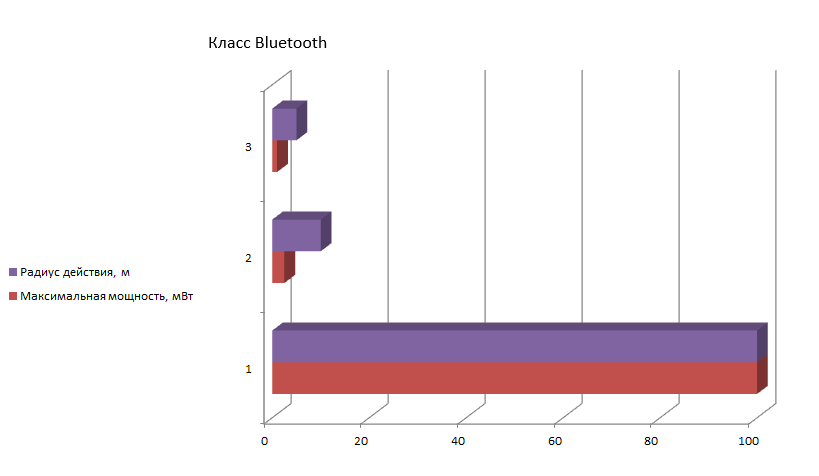
Для подсоединения через адаптер соблюдаем следующую последовательность:
- Подключаем адаптер к порту;
- Включаем режим сопряжения;
- В меню настроек на приставки находим «Аудиоустройства», где назначаем вывод звука через USB наушники. Здесь же ищем пункт «Выход на устройство – все звуки» и выбираем «Подключенная гарнитура к Dualshock».
Особенности подключения микрофона
При подсоединении wire-free гарнитуры посредством адаптера, звук со стороны игрока передаваться не может. То есть для игры со звуком и голосом нужно выбирать либо проводное подключение, либо лицензионную гарнитуру от того же производителя. Другой выход – подключить через аудио-разъем на джойстике отдельно микрофон. Однако расположить его стоит подальше от телевизора, чтобы избежать появление фона. Сделать это можно посредством USB удлинителя.
PlayStation 4 – мощная консоль, позволяющая играть в игры, смотреть фильмы, просматривать веб-страницы и многое другое. Хорошо настроенное аудио делает восприятие звука лучше, и в этой статье мы покажем вам элементы управления звуком PS4, чтобы помочь получить максимальное удовольствие.
Регулировка громкости наушников
Регулировка громкости в наушниках производится следующим образом: из главного меню перейдите в настройки консоли, далее — в пункт «Устройства», далее — «Аудиоустройства». Теперь опуститесь к пункту «Контроль громкости (наушники)» и установите приемлемую для вас громкость. Вот так вот все просто.
Регулировка громкости микрофона на гарнитуре
Выполните все вышеуказанные шаги, но в меню «Аудиоустройства» выберите «Настроить уровень микрофона». Отрегулируйте ползунок громкости до уровня «Хорошо» и сохраните настройки.
Выберите то, что вы слышите в ваших наушниках
Возможно, вы захотите слышать в наушниках только внутренний игровой чат, а все остальные звуки через динамики. Снова перейдите в раздел «Аудиоустройства» и выберите «Выход на наушники». Тут вы сможете выбрать, что можно слышать у себя в наушниках.
Отключение автоматического переключение выходного устройства
При подключении наушников к приставке звук автоматически переключается на ваши наушники. К счастью, данную функцию можно отключить, ведь далеко не всем нравится такой автоматизм. Итак, выполните шаги, чтобы добраться до ранее упомянутого меню «Аудиоустройства». Далее перейдите к пункту «Автоматическое переключение выходного устройства» и снимите флажок.
Отключение системной музыки
Что касается музыки, играющей в фоновом режиме во всех меню PS4. Если вы находите эту музыку такой же раздражающей, как и многие, то можете отключить ее.
В меню настроек перейдите в раздел «Звук и экран». Прокрутите вниз до «Системная музыка» и снимите флажок. Это должно улучшить качество звука в PS4.
И вы знаете, как настроить аудио и даже можете научить этому своих родителей! Но на самом деле, если вы уже знакомы с навигацией, то перейти к звуковым меню достаточно просто. Все четко обозначено и легко настраивается для удобства игрока.
Нашли опечатку? Выделите текст и нажмите Ctrl + Enter
Чтобы отрегулировать настройки для подключенного аудиоустройства, такого как гарнитура, выберите (Настройки) > [Устройства] > [Аудиоустройства].
Устройство ввода
Выбор используемого устройства для входа аудиозвука.
Устройство вывода
Выбор используемого устройства для выхода аудиозвука.
Настройка уровня микрофона
Контроль громкости (наушники)
Для регулировки громкости используйте кнопку влево или кнопку вправо на контроллере.
Выход на наушники
Настройка параметров прослушивания аудио через гарнитуру или другое устройство. Также можно настроить прослушивание всего аудиозвучания или только звук чата. По умолчанию выбран вариант [Звук чата].
Громкость самопрослушивания
Настройка громкости вашего голоса, который вы слышите в наушниках. Эта настройка доступна не для всех гарнитур.
Автоматическое переключение выходного устройства
Поставьте отметку, чтобы устройства вывода переключались автоматически при подключении аудиоустройства, например гарнитуры. Уберите отметку, чтобы отключить эту функцию.
Примечания
- Прослушивание аудио высокой громкости может привести к ухудшению слуха.
- Если вы предварительно установите слишком высокий уровень громкости, внезапный громкий звук может повредить органы слуха.
Используемые источники:
- https://myearphones.ru/instruktsii/podklyuchenie-naushnikov-v-ps4
- https://gamesqa.ru/consols/gajd-po-nastrojke-zvuka-na-konsoli-ps4-13857/
- https://manuals.playstation.net/document/ru/ps4/settings/audiodevice.html
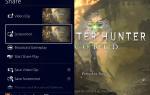 Первое включение PS4. Запуск и основные настройки
Первое включение PS4. Запуск и основные настройки Обзор наушников HUAWEI FreeBuds 3: яркие вкладыши с крутым звуком
Обзор наушников HUAWEI FreeBuds 3: яркие вкладыши с крутым звуком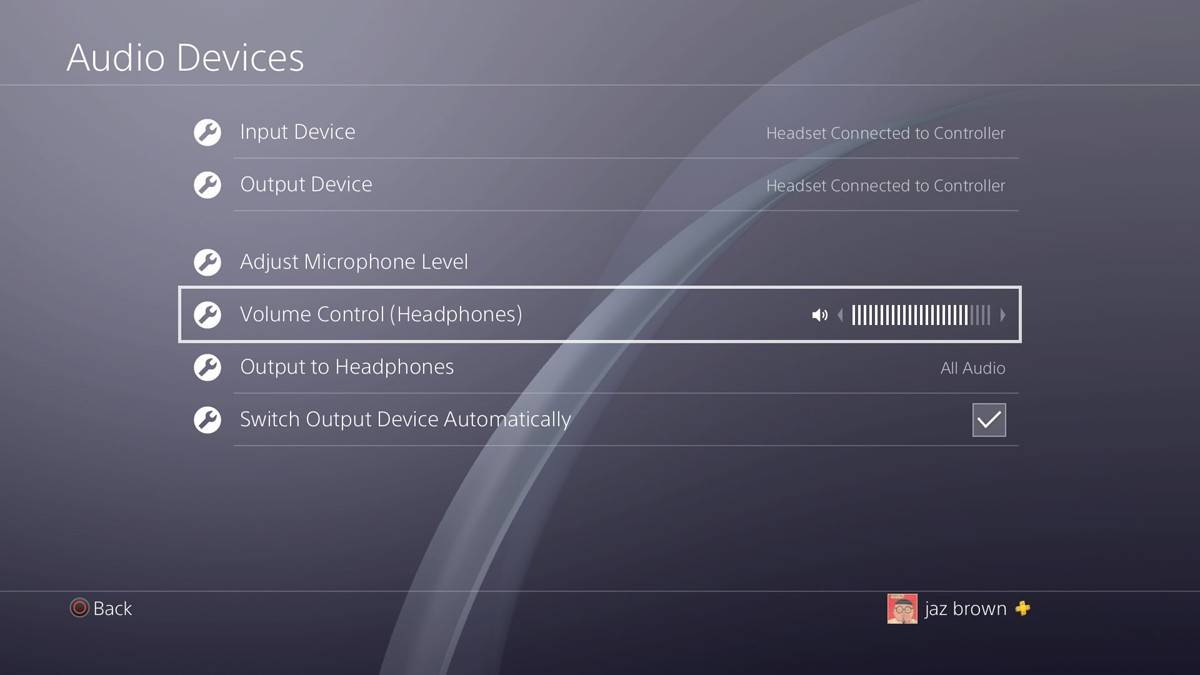
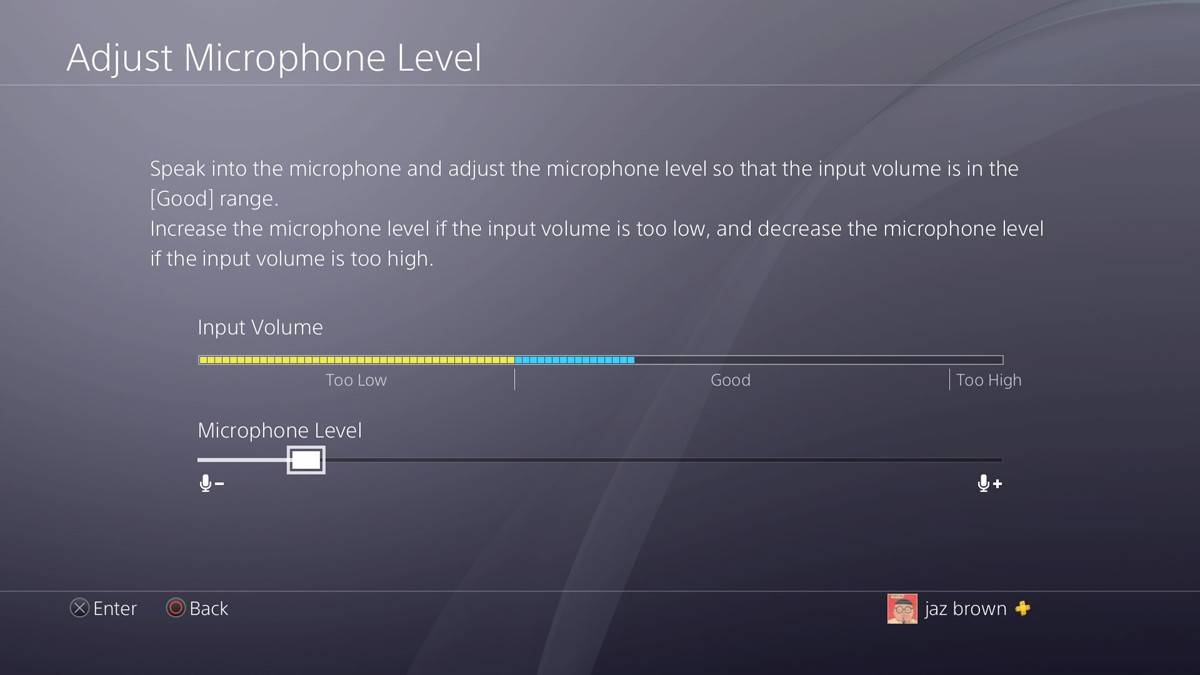
 Как на PS4 подключить второй геймпад? Гайд для пользователя
Как на PS4 подключить второй геймпад? Гайд для пользователя


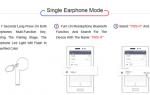 Беспроводные наушники TWS I9S Bluetooth
Беспроводные наушники TWS I9S Bluetooth Как подключить джойстик PS4 к компьютеру
Как подключить джойстик PS4 к компьютеру Настройка подключения к интернету на PlayStation 4 по Wi-Fi и LAN кабелю
Настройка подключения к интернету на PlayStation 4 по Wi-Fi и LAN кабелю